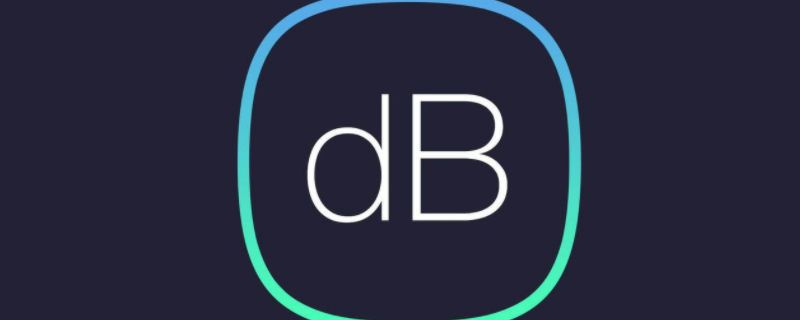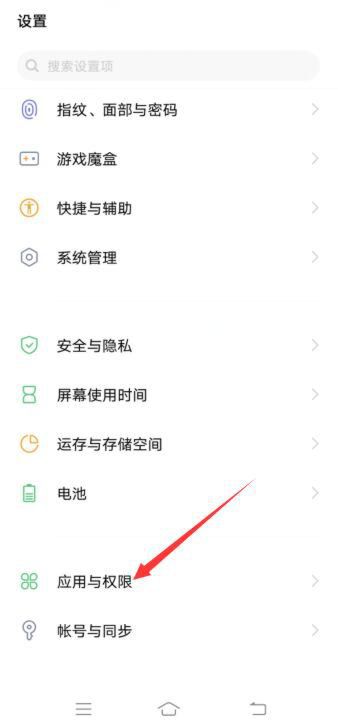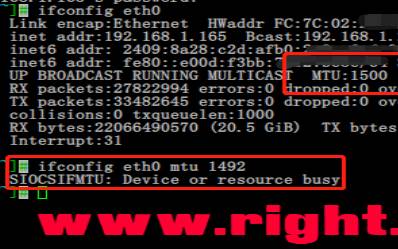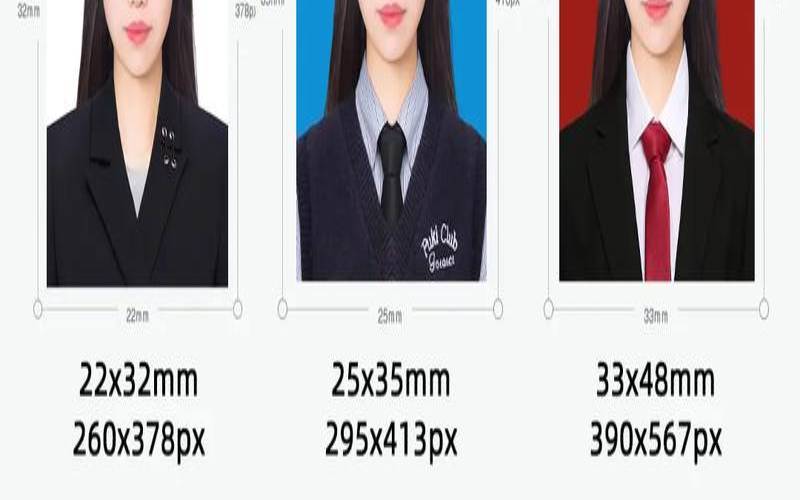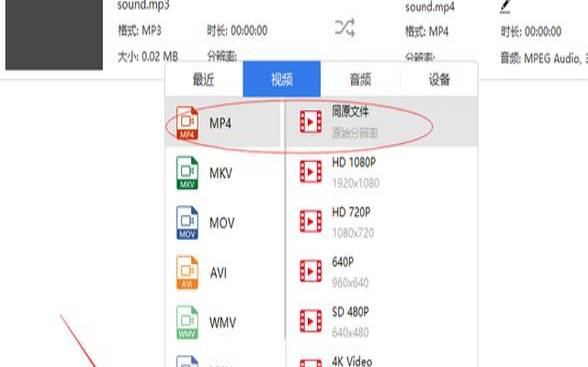一键录屏怎么录屏(一键录屏下载)
- 游戏资讯
- 用户投稿
- 2024-10-18 16:32:55
如何一键录屏?在信息爆炸的今天,屏幕录制已成为我们工作、学习、娱乐中不可或缺的一项技能。无论是分享软件操作教程、记录游戏精彩瞬间,还是制作教学视频,一键录屏的便捷性都让我们事半功倍。那么,本文将总结三种主流的录屏方法,帮助你轻松掌握这一实用技能。
方法一:使用系统自带录屏工具(以Windows10为例)
Windows10及更高版本系统内置了XboxGameBar,它不仅能用于游戏录制,也支持非游戏应用的屏幕录制。
1.按下Win+G快捷键,若首次使用可能需要设置或确认你的账户信息。
2.在XboxGameBar中,你可以设置录制质量、音频源(系统声音、麦克风或两者兼有)以及是否显示摄像头画面等。
3.点击“录制”按钮(圆形红色图标),即可开始录制屏幕。录制过程中,你可以随时暂停、继续或停止录制。
4.录制完成后,录制文件会自动保存在你的系统视频文件夹中,你可以通过XboxGameBar或文件资源管理器访问。
对于需要更高录制质量、更多自定义选项的用户,选择一款专业的录屏软件是更好的选择。其中,迅捷屏幕录像工具以其高性能和丰富的功能受到广泛好评。
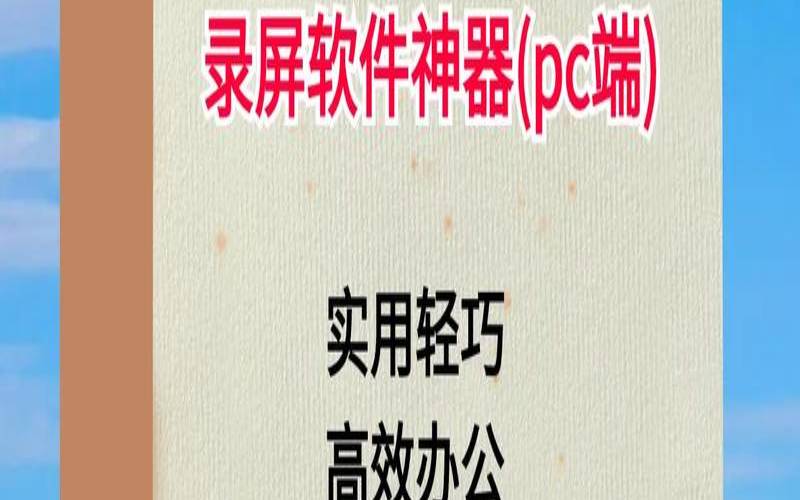
实时编辑功能:录制时可添加水印、使用屏幕画笔等,提升视频专业度。
安装并打开迅捷屏幕录像工具后,选择你需要的录制模式,调整录制区域、声源设置、视频格式等,点击“开始录制”按钮即可开始。录制完成后,可以直接在软件的视频处理栏内进行简单的视频编辑。
方法三:浏览器扩展或在线录屏工具
如果你只是偶尔需要录制屏幕,或者希望在不安装额外软件的情况下进行,那么浏览器扩展或在线录屏工具是不错的选择。
无需安装:直接通过浏览器访问,无需下载或安装任何软件。
跨平台兼容:适用于几乎所有主流浏览器和操作系统。
某些在线工具可能受到网络速度和稳定性的限制,影响录制质量。
部分免费工具可能带有水印或限制录制时长,需要付费解锁全部功能。
总结如何一键录屏?而言,无论是利用系统自带工具、选择专业录屏软件,还是通过浏览器扩展/在线工具,一键录屏都变得异常简单。选择哪种方法,主要取决于你的具体需求、对录制质量的要求以及个人偏好。希望本文的总结能帮助你找到最适合自己的录屏方式,让你的屏幕录制之旅更加顺畅高效!
版权声明:本文内容由互联网用户自发贡献,该文观点仅代表作者本人。本站仅提供信息存储空间服务,不拥有所有权,不承担相关法律责任。如发现本站有涉嫌抄袭侵权/违法违规的内容, 请发送邮件至 1919100645@qq.com 举报,一经查实,本站将立刻删除。